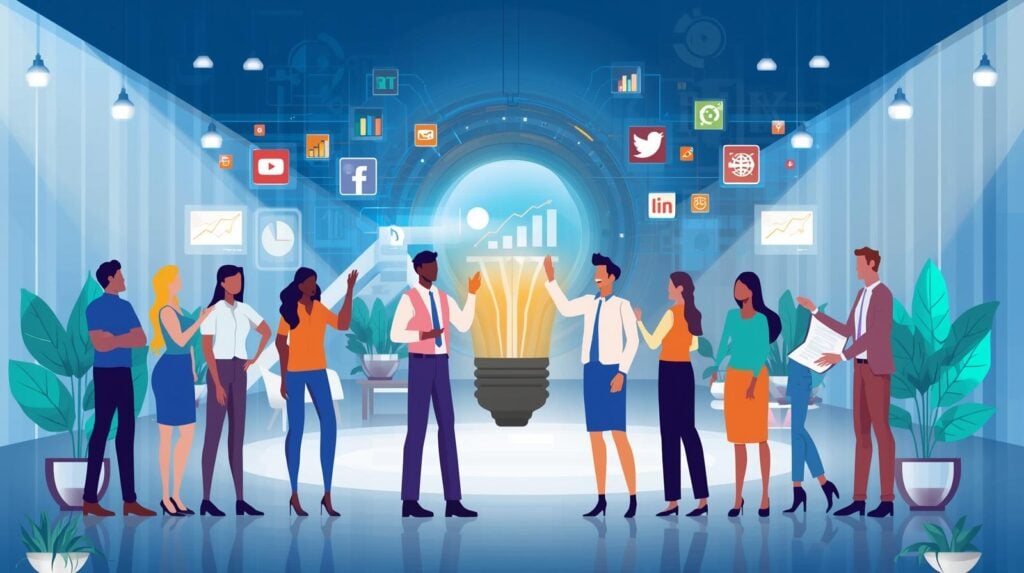Cara Membuat Blogspot Dengan PC Atau Laptop
4 tahun yang lalu - By Putri Devi
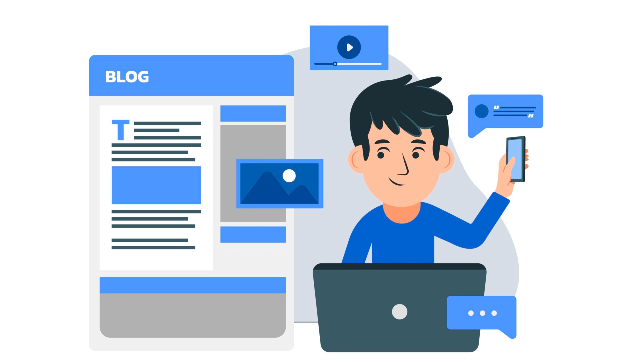
Blog merupakan tempat untuk siapa saja berbagi informasi mengenai apapun. Jika Anda sudah mengetahui bagaimana cara membuat blog maka Anda dapat membuat blog yang menarik dan informatif. Blogspot merupakan salah satu cara yang mudah dalam membuat sebuah blog. Blogspot ini cocok dipakai untuk masih yang pemula. Bagaimana sih cara membuat blogspot dengan PC atau laptop, yuk simak penjelasan berikut ini!
Baca juga mengenai Apa itu SMM? Serta Manfaatnya dalam Website.
Cara Membuat Blogspot Dengan PC Atau Laptop
[caption id="attachment_5507" align="alignnone" width="2560"].png) Cara Membuat Blogspot[/caption]
Cara Membuat Blogspot[/caption]
Untuk membuat blogspot melalui PC ataupun laptop, Anda perlu menyiapkan alamat email menggunakan gmail. Berikut ini cara yang bisa dipraktikkan.
1. Buka halaman browser. Langkah pertama Anda perlu untuk membuka halaman browser pada PC atau laptop kamu kemudian ketikan alamat www.blogger.com pada kolom alamat website.
2. Klik create your blog. Setelah muncul halaman blogger.com Anda bisa mengklik pada tombol create your blog untuk memulai membuat blog baru.
3. Buat akun dengan email. Selanjutnya Anda bisa menuliskan alamat email dan juga password untuk membuat akun baru pada blogspot. Meskipun membuat akun baru, tapi Anda tidak perlu untuk mendaftar. Karena blogspot pun langsung menghubungkan dengan data yang ada pada akun gmail Anda.
4. Lengkapi profil. Setelah masuk pada akun blogger.com Anda akan diarahkan untuk mengisi profil pada blog. Meskipun nanti diminta untuk melengkapi profil, akan tetapi Anda bisa loh untuk mengisinya dilain waktu.
5. Settingan dasar pada dashboard. Pada halaman profil bisa langsung menuju dashboard untuk mengatur tampilan awal pada blog yang akan Anda buat. Pada dashboard ini bisa untuk menuliskan judul serta alamat blog dan juga tema yang ada.
Selanjutnya klik create blog. Jika Anda ditawari untuk membeli sebuah domain, kamu bisa menolaknya loh dengan mengklik No Thanks yang ada pada layar.
6. Pengaturan post blog. Langkah selanjutnya Anda akan menuju dashboard untuk mengatur blog dan juga menuliskan isi blog milik Anda. Kemudian Anda bisa mengklik publish jika telah selesai menulis isi blog.
7. Lihat hasil postingan. Terakhir jika ingin melihat bagaimana tampilan postingan tulisan pada blog, Anda bisa mengklik visit blog ataupun mengetik alamat blog yang Anda buat.
Untuk informasi lainnya kunjungi Campusdigital